OpenNMSは、Javaで記述された無料のオープンソースのオープンネットワーク管理システムです。これは、SNMPプロトコルを使用してローカルホストとネットワークホストから重要な情報を収集するネットワーク監視アプリケーションです。 LinuxおよびWindowsオペレーティングシステムにインストールでき、Webブラウザを介してネットワークトラフィックを監視するためのWebベースのインターフェイスを提供します。プロビジョニング、サービスモニタリング、イベント管理、チャートサポート、パフォーマンス測定などの豊富な機能セットを提供します。
この投稿では、Debian11にOpenNMSをインストールする方法を紹介します。
- Debian11を実行しているサーバー。
- ルートパスワードはサーバーで構成されています。
まず、次のコマンドを使用して、システムパッケージを最新バージョンに更新します。
apt-get update -y
すべてのパッケージが更新されたら、Javaおよびその他の必要な依存関係もサーバーにインストールする必要があります。次のコマンドを実行して、それらすべてをインストールできます。
apt-get install default-jdk gnupg2 curl wget -y
すべてのパッケージがインストールされたら、次のコマンドを使用してJavaのバージョンを確認できます。
java -version
次の出力にJavaバージョンが表示されます。
openjdk version "11.0.12" 2021-07-20 OpenJDK Runtime Environment (build 11.0.12+7-post-Debian-2) OpenJDK 64-Bit Server VM (build 11.0.12+7-post-Debian-2, mixed mode, sharing)
終了したら、次のステップに進むことができます。
OpenNMSリポジトリを追加
デフォルトでは、OpenNMSパッケージはDebian11デフォルトリポジトリに含まれていません。したがって、OpenNMSリポジトリをAPTに追加する必要があります。次のコマンドで追加できます:
nano /etc/apt/sources.list.d/opennms.list
次の行を追加します:
deb https://debian.opennms.org stable main deb-src https://debian.opennms.org stable main
ファイルを保存して閉じてから、次のコマンドでGPGキーを追加します。
wget -O - https://debian.opennms.org/OPENNMS-GPG-KEY | apt-key add -
リポジトリとキーが追加されたら、次のコマンドでリポジトリキャッシュを更新します。
apt-get update -y
終了したら、次のステップに進むことができます。
Debian11にOpenNMSをインストールする
次に、次のコマンドを実行して、OpenNMSパッケージをシステムにインストールします。
apt-get install opennms -y
OpenNMSをインストールすると、次の出力が表示されます。
*** Installation complete. You must still run the installer at *** $OPENNMS_HOME/bin/install to be sure your database is up *** to date before you start OpenNMS. See the install guide at *** http://www.opennms.org/wiki/Installation:Debian and the *** release notes for details. Setting up opennms-webapp-jetty (28.1.1-1) ... Setting up opennms-source (28.1.1-1) ... Setting up opennms (28.1.1-1) ... Setting up liblwp-protocol-https-perl (6.10-1) ... Setting up libwww-perl (6.52-1) ... Setting up libxml-parser-perl:amd64 (2.46-2) ... Setting up libxml-twig-perl (1:3.52-1) ... Processing triggers for man-db (2.9.4-2) ... Processing triggers for libc-bin (2.31-13) ...
上記のコマンドは、PostgreSQLサーバーパッケージも自動的にインストールします。次のコマンドを使用して開始できます:
systemctl start postgresql
次に、次のコマンドを使用してPostgreSQLのステータスを確認します。
systemctl status postgresql
次の出力が得られます:、/ p>
? postgresql.service - PostgreSQL RDBMS
Loaded: loaded (/lib/systemd/system/postgresql.service; enabled; vendor preset: enabled)
Active: active (exited) since Sun 2021-10-24 04:56:37 UTC; 1min 9s ago
Main PID: 17627 (code=exited, status=0/SUCCESS)
Tasks: 0 (limit: 4679)
Memory: 0B
CPU: 0
CGroup: /system.slice/postgresql.service
Oct 24 04:56:37 debian11 systemd[1]: Starting PostgreSQL RDBMS...
Oct 24 04:56:37 debian11 systemd[1]: Finished PostgreSQL RDBMS.
終了したら、次のステップに進むことができます。
OpenNMSのデータベースとユーザーを作成する
次に、OpenNMSのデータベースとユーザーを作成する必要があります。まず、次のコマンドを使用してPostgreSQLにログインします。
su - postgres
ログインしたら、次のコマンドでユーザーを作成します。
createuser opennms
次に、次のコマンドを使用して、opennmsユーザーのパスワードを設定します。
psql -c "ALTER USER opennms WITH PASSWORD 'opennms';"
次に、次のコマンドを使用してOpenNMSのデータベースを作成します。
createdb -O opennms opennms
次に、次のコマンドを使用してPostgresユーザーのパスワードを設定します。
psql -c "ALTER USER postgres WITH PASSWORD 'securepassword';"
次に、次のコマンドを使用してPostgreSQLシェルを終了します。
exit
終了したら、次のステップに進むことができます。
OpenNMSを構成する
次に、OpenNMSデータソースファイルを編集し、データベース設定を定義する必要があります。
nano /usr/share/opennms/etc/opennms-datasources.xml
データベース設定に従って、次の行を変更します。
<jdbc-data-source name="opennms"
database-name="opennms"
class-name="org.postgresql.Driver"
url="jdbc:postgresql://localhost:5432/opennms"
user-name="opennms"
password="opennms” />
<jdbc-data-source name="opennms-admin"
database-name="template1"
class-name="org.postgresql.Driver"
url="jdbc:postgresql://localhost:5432/template1"
user-name="postgres"
password="securepassword" />
終了したら、ファイルを保存して閉じます。
OpenNMSを初期化して開始します
まず、OpenNMSをJavaと統合する必要があります。次のコマンドを実行することでそれを行うことができます:
/usr/share/opennms/bin/runjava -s
次の出力が得られます:
runjava: Looking for an appropriate JVM... runjava: Checking for an appropriate JVM in JAVA_HOME... runjava: Skipping... JAVA_HOME not set. runjava: Checking JVM in the PATH: "/etc/alternatives/java"... runjava: Did not find an appropriate JVM in the PATH: "/etc/alternatives/java" runjava: Searching for a good JVM... runjava: Found a good JVM in "/usr/lib/jvm/java-11-openjdk-amd64/bin/java". runjava: Value of "/usr/lib/jvm/java-11-openjdk-amd64/bin/java" stored in configuration file.
次に、データベースを初期化し、次のコマンドを使用してシステムライブラリを検出します。
/usr/share/opennms/bin/install -dis
次の出力が得られます:
Processing RemotePollerServiceConfigMigratorOffline: Remove deprecated RemotePoller service entry from service-configuration.xml, see NMS-12684
- Running pre-execution phase
Creating backup of /usr/share/opennms/etc/service-configuration.xml
Zipping /usr/share/opennms/etc/service-configuration.xml
- Running execution phase
Current configuration: 32 services.
A service entry named 'OpenNMS:Name=PerspectivePoller' already exists.
Final configuration: 32 services.
- Saving the execution state
- Running post-execution phase
Removing backup /usr/share/opennms/etc/service-configuration.xml.zip
Finished in 0 seconds
Upgrade completed successfully!
最後に、OpenNMSを起動し、システムの再起動時に起動できるようにします。
systemctl start opennms
systemctl enable opennms
次のコマンドを使用して、OpenNMSのステータスを確認することもできます。
systemctl status opennms
次の出力が表示されます。
? opennms.service - OpenNMS server
Loaded: loaded (/lib/systemd/system/opennms.service; disabled; vendor preset: enabled)
Active: active (running) since Sun 2021-10-24 05:00:11 UTC; 3s ago
Process: 22231 ExecStart=/usr/share/opennms/bin/opennms -s start (code=exited, status=0/SUCCESS)
Main PID: 23326 (java)
Tasks: 43 (limit: 4679)
Memory: 212.8M
CPU: 21.168s
CGroup: /system.slice/opennms.service
??23325 bash /usr/share/opennms/bin/opennms -s start
??23326 /usr/lib/jvm/java-11-openjdk-amd64/bin/java --add-modules=java.base,java.compiler,java.datatransfer,java.desktop,java.ins>
Oct 24 05:00:13 debian11 opennms[23326]: [DEBUG] System property 'opennms.library.jicmp' set to '/usr/lib/jni/libjicmp.so. Attempting to load>
Oct 24 05:00:13 debian11 opennms[23326]: [INFO] Successfully loaded jicmp library.
Oct 24 05:00:13 debian11 opennms[23326]: [DEBUG] System property 'opennms.library.jicmp' set to '/usr/lib/jni/libjicmp.so. Attempting to load>
Oct 24 05:00:13 debian11 opennms[23326]: [INFO] Successfully loaded jicmp library.
Oct 24 05:00:13 debian11 opennms[23326]: [DEBUG] System property 'opennms.library.jicmp6' set to '/usr/lib/jni/libjicmp6.so. Attempting to lo>
Oct 24 05:00:13 debian11 opennms[23326]: [INFO] Successfully loaded jicmp6 library.
Oct 24 05:00:13 debian11 opennms[23326]: [DEBUG] System property 'opennms.library.jicmp' set to '/usr/lib/jni/libjicmp.so. Attempting to load>
Oct 24 05:00:13 debian11 opennms[23326]: [INFO] Successfully loaded jicmp library.
Oct 24 05:00:13 debian11 opennms[23326]: [DEBUG] System property 'opennms.library.jicmp6' set to '/usr/lib/jni/libjicmp6.so. Attempting to lo>
Oct 24 05:00:13 debian11 opennms[23326]: [INFO] Successfully loaded jicmp6 library.
この時点で、OpenNMSが起動し、ポート8980でリッスンします。次のコマンドで確認できます。
ss -antpl | grep 8980
次の出力が得られます:
LISTEN 0 50 *:8980 *:* users:(("java",pid=23326,fd=815))
OpenNMSWebインターフェイスにアクセス
次に、Webブラウザーを開き、URL http:// your-server-ip:8980 / opennmsを使用してOpenNMSWebコンソールにアクセスします。 。 OpenNMSログインページが表示されます:
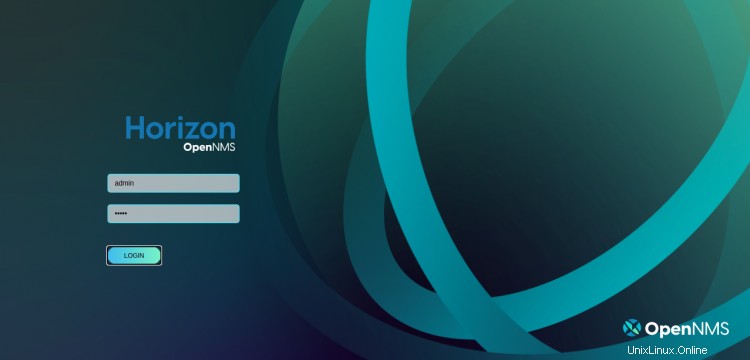
デフォルトの管理者ユーザー名とパスワードをadmin/adminとして入力し、ログインをクリックします。 ボタン。次のページにOpenNMSダッシュボードが表示されます。
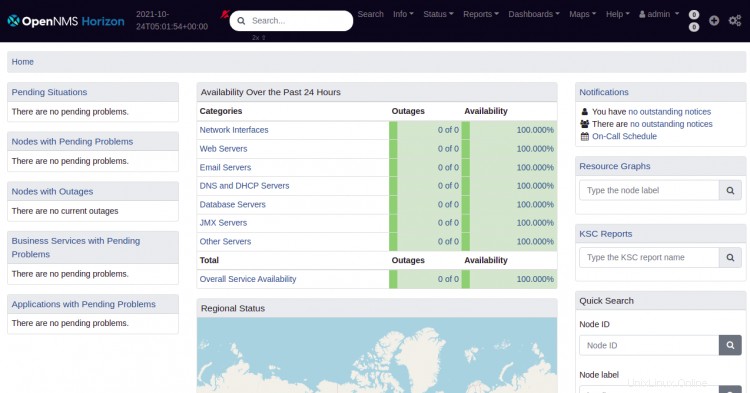
次に、 +をクリックします アイコンをクリックして、新しいホストを追加します。次のページが表示されます:

求人の名前を入力して、 OKをクリックします 。次のページが表示されます:
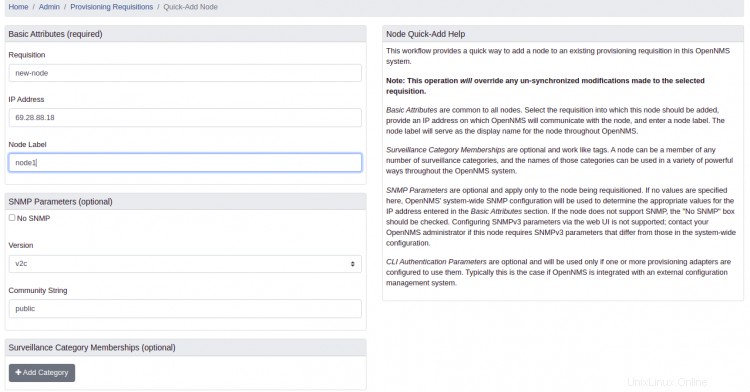

リモートホストの名前、IP、ユーザー名、パスワード、アクセス方法を入力し、プロビジョニングをクリックします ボタン。ホストを追加すると、次の画面が表示されます。
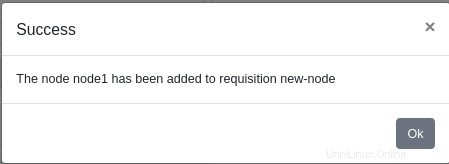
OKをクリックします ボタン。次の画面に新しく追加されたホストが表示されます。
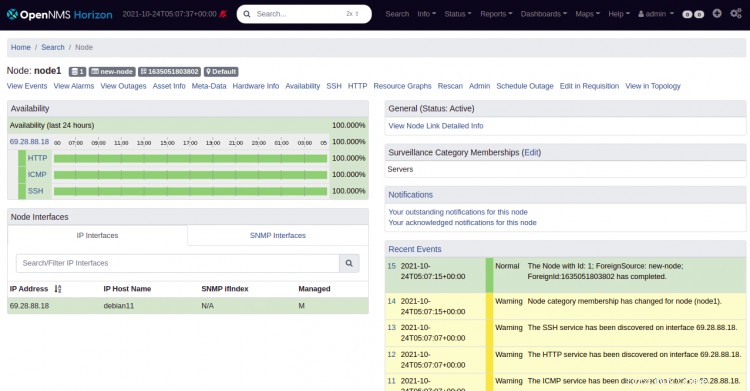
おめでとう!これで、Debian 11にOpenNMSが正常にインストールおよび設定されました。これで、OpenNMSにホストを追加して、Webベースのインターフェースからそれらの監視を開始できます。